Следвайте тези гарантирани решения, за да разрешите проблеми със синхронизирането на GPO
- Проблеми с репликацията на групови правила могат да възникнат по различни причини в различни домейн контролери, както е описано по-долу.
- Проблемите с мрежовата свързаност на домейн контролера ще повлияят на процеса на синхронизиране.
- Активирането на разпределената файлова система в сървърния мениджър може да реши проблема.
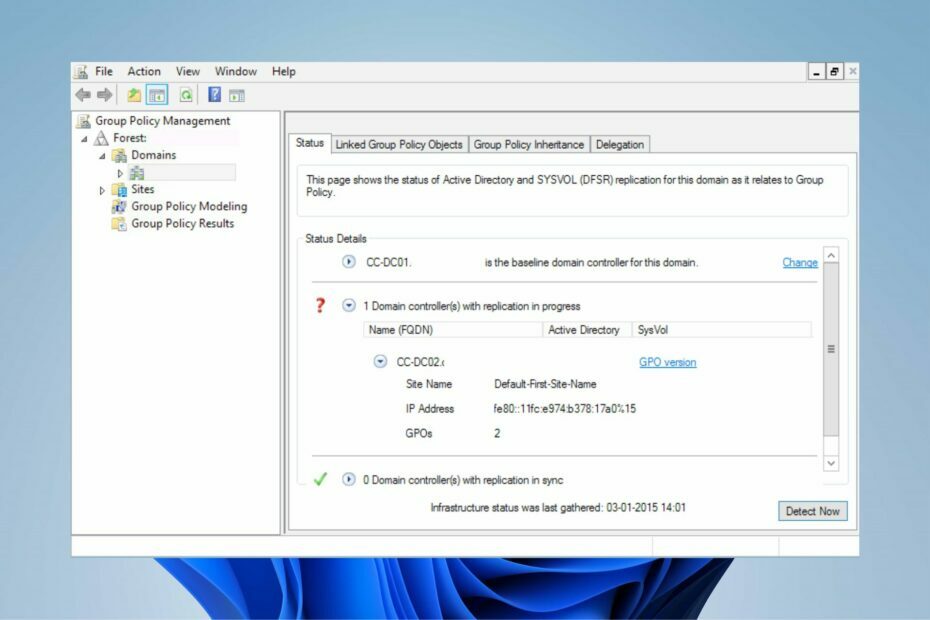
хИНСТАЛИРАЙТЕ КАТО КЛИКНЕТЕ ВЪРХУ ИЗТЕГЛЯНЕ НА ФАЙЛА
Този софтуер ще поправи често срещани компютърни грешки, ще ви предпази от загуба на файлове, зловреден софтуер, хардуерен срив и ще оптимизира вашия компютър за максимална производителност. Коригирайте проблемите с компютъра и премахнете вирусите сега в 3 лесни стъпки:
- Изтеглете Restoro PC Repair Tool който идва с патентовани технологии (наличен патент тук).
- Кликнете Започни сканиране за да намерите проблеми с Windows, които може да причиняват проблеми с компютъра.
- Кликнете Поправи всичко за отстраняване на проблеми, засягащи сигурността и производителността на вашия компютър.
- Restoro е изтеглен от 0 читатели този месец.
Груповите правила не се синхронизират между домейн контролери е един от проблемите, от които се оплакват потребителите. Това показва, че промените или ефектите, инициирани в домейн контролерите, не се репликират между тях.
Освен това потребителите се оплакват от не можете да инсталирате конзолата за управление на групови правила на Windows.
Защо GPO не се синхронизира между контролерите?
Проблеми с един от домейн контролерите могат да причинят проблеми с репликацията на групови правила. Някои други забележителни причини, поради които домейн контролерът не се синхронизира, са:
- Проблеми със забавяне или бавна услуга за репликация на файлове – Синхронизирането между домейн контролерите може да бъде проблематично, ако има грешка с предишни синхронизиращи процеси в домейн. Всеки контролер на домейн трябва да завърши всеки процес на синхронизиране върху него, преди да може да започне други процеси на репликация.
- Клиентът на разпределената файлова система (DFS) е деактивиран – The Групови правила на Windows липсата на синхронизиране между домейн контролери може да се дължи на проблеми с настройките. Функции като разпределената файлова система (DFS) трябва да бъдат активирани, за да позволят на създадените файлове да бъдат синхронизирани между домейн контролерите.
- Мрежова свързаност към домейн контролера – Проблемите със синхронизирането на мрежовата свързаност могат да попречат на файловете, създадени на един контролер на домейн към друг.
Причината за проблеми с репликацията на групови правила може да е различна от ваша страна. Решенията по-долу обаче ще ви помогнат да разрешите проблема.
Как да принудя да синхронизирам GPO между домейн контролери?
Принудителното репликиране на GPO между домейн контролери изисква разширено отстраняване на неизправности. Така че трябва да преминете през следните предварителни проверки, преди да се потопите в него:
- Затворете и рестартирайте груповата политика на Windows.
- Уверете се, че се свързвате с бърза и стабилна мрежова връзка.
- Рестартирайте компютъра си и опитайте да синхронизирате GPO между DC.
Експертен съвет:
СПОНСОРИРАНА
Някои проблеми с компютъра са трудни за справяне, особено когато става въпрос за повредени хранилища или липсващи файлове на Windows. Ако имате проблеми с коригирането на грешка, системата ви може да е частично повредена.
Препоръчваме да инсталирате Restoro, инструмент, който ще сканира вашата машина и ще идентифицира каква е грешката.
Натисни тук за да изтеглите и започнете да поправяте.
След като изпълните предварителните проверки по-горе и не можете да коригирате проблемите със синхронизирането, продължете със стъпките по-долу:
1. Активирайте разпределената файлова система (DFS) в диспечера на сървъра
- Натиснете Windows + Р ключове за отваряне на Бягай прозорец, тип ServerManager в полето за търсене и натиснете Въведете.
- Кликнете върху Управлявайте и изберете Добавяне на роли и функции опция за подканване на съветника за добавяне на роли и функции.

- Кликнете Следващия за да започнете настройката.
- Отбележете Инсталиране, базирано на роли или функции опция, след което отидете до сървър раздел за избор и изберете сървър.
- Навигирайте до Сървърни роли и отидете на Услуги за файлове и съхранение.
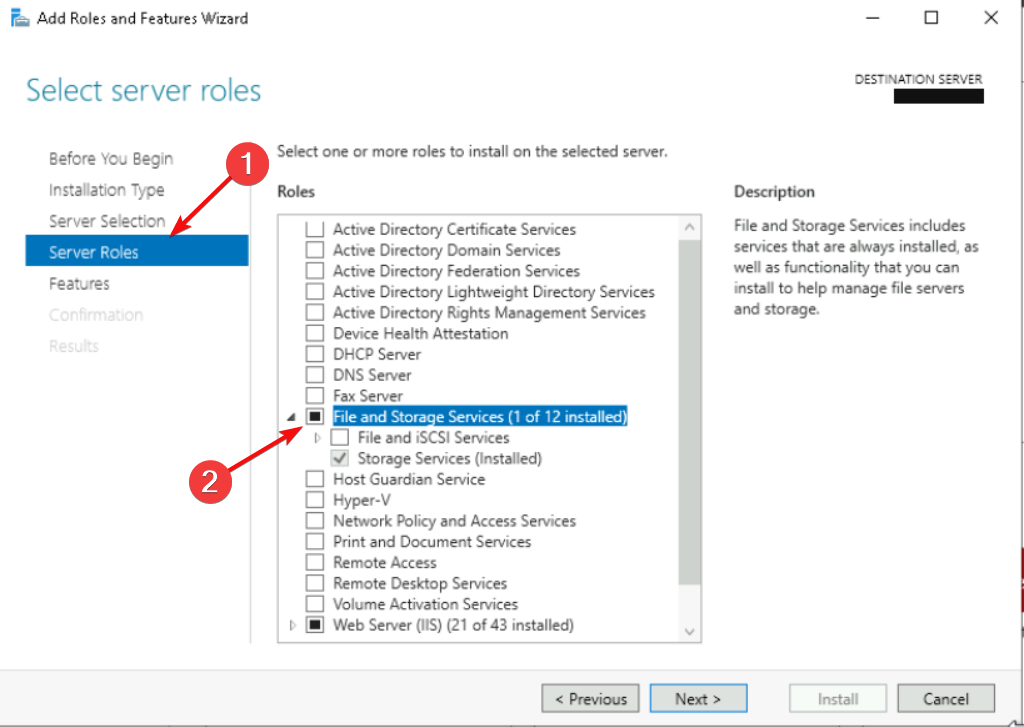
- Поставете отметка в квадратчето за Пространства от имена на DFS и DFS репликация под Файлови и iSCSI услуги. Щраквайки върху Пространства от имена ще подкани друг раздел с въпрос дали искате да добавите функции. Щракнете върху Добавяне на функции бутон в подканата.

- Кликнете Следващия два пъти, за да потвърдите функциите и да ги инсталирате.
Повторете същите стъпки (с изключение на стъпка 6) на втория домейн контролер.
- Може ли новият File Explorer да изложи потребителите без съгласие?
- 0x00000b11: Как да поправите тази грешка в Windows 10 и 11
- Черен екран на лаптоп Lenovo: Как да го коригирате в 5 стъпки
2. Извършване на неавторитетно синхронизиране на SYSVOL данни с помощта на услугата за репликация на файлове (FRS)
- Натиснете Windows + Р ключ за отваряне на Бягай прозорец, тип net stop ntfrs в полето за търсене и натиснете Въведете за спиране на Услуга за репликация на файлове.
- Щракнете с левия бутон върху Започнете бутон, вид Regedit в полето за търсене, след което натиснете Въведете и изберете Редактор на регистъра от резултатите от търсенето.
- Навигирайте през този път и щракнете Въведете:
HKLM\CCS\Services\NtFrs\Parameters\Backup\Restore\Process - Щракнете двукратно върху BurFlags директория и я задайте на a шестнадесетична стойност на D2.
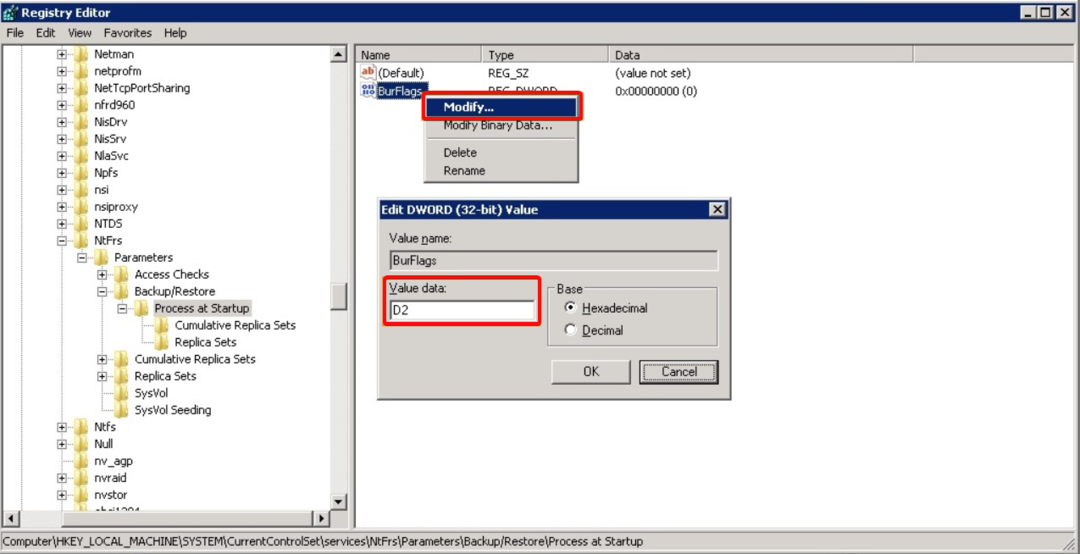
- Натиснете Windows + Р ключове за отваряне на Бягай прозорец, тип нетно стартиране на ntfrs в полето за търсене и натиснете Въведете за да рестартирате Услуга за репликация на файлове.
- Кликнете Започнете, търся Windows инструментии го стартирайте.
- След това изберете Преглед на събития.
- Отидете на Регистри на приложения и услуги за да проверите Услуга за репликация на файлове регистър на събитията за информационно събитие 13516. Изчакайте да се появи събитието.
- Когато се появи събитие 13516, отворете прозорците Run и въведете net share в полето за търсене.
- Потвърдете, че споделянията SYSVOL и NETLOGON са в изхода. Данните в двата DC трябва да съответстват.
Рестартирайте устройството си, за да видите дали проблемът е отстранен.
3. Коригирайте мрежовата свързаност, засягаща процеса на синхронизиране на домейн контролера
- Натиснете Windows + Р ключ за отваряне на Бягай диалогов прозорец и въвеждане secpol.msc в лентата за търсене и натиснете Въведете за стартиране на Местна политика за сигурност.
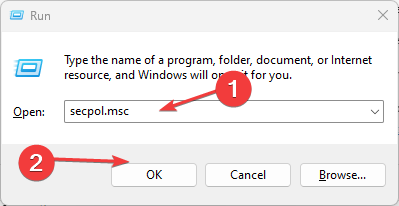
- Навигирайте до Настройки на сигурността, изберете Местни правила, и изберете Присвояване на потребителски права влизане.
- Щракнете два пъти върху Достъп до този компютър от мрежата опция.
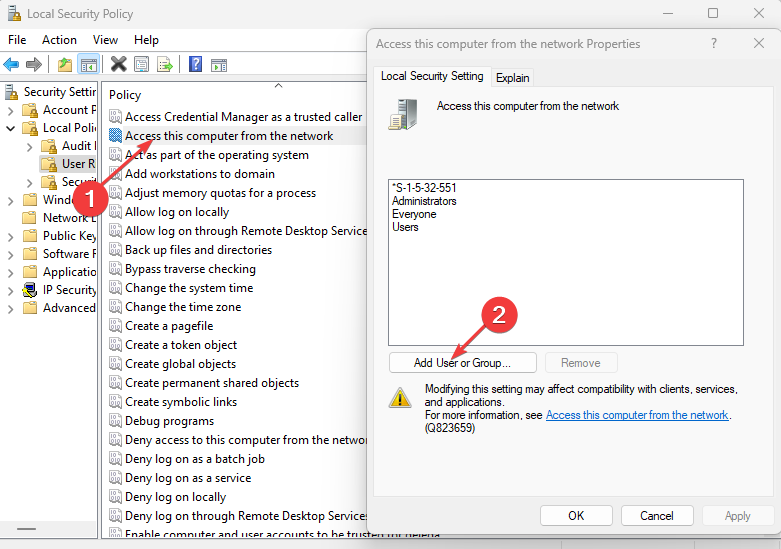
- Щракнете върху Добавете потребител или група бутон.
- Влез в име и щракнете ДОБРЕ.
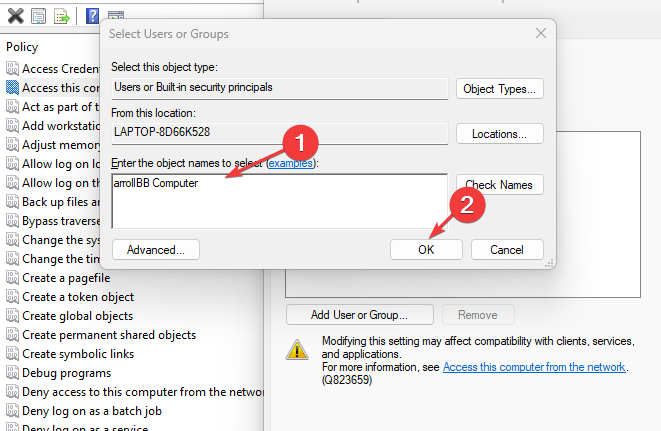
Рестартирайте компютъра си и проверете дали можете да коригирате груповите правила, които не се синхронизират между домейн контролери.
Можете да прочетете за най-добрият сървър на HP за домейн контролери. Може също да ви е интересно да прочетете как да коригирате програмите, блокиращи груповата политика на вашето устройство.
Не по-малко важно, можете да прочетете за как да коригирате повредени проблеми с местната групова политика на Windows и ни уведомете кое решение работи за вас.
Все още имате проблеми? Коригирайте ги с този инструмент:
СПОНСОРИРАНА
Ако съветите по-горе не са разрешили проблема ви, вашият компютър може да има по-сериозни проблеми с Windows. Препоръчваме изтегляне на този инструмент за поправка на компютър (оценен като страхотен на TrustPilot.com), за да се справите лесно с тях. След инсталирането просто щракнете върху Започни сканиране и след това натиснете Поправи всичко.


